【PPT】如何选择被其他图片所覆盖的图片
来源:网络收集 点击: 时间:2024-04-20【导读】:
在办公的时候,我们一定会用到电脑办公软件,之后就会遇到各种各样的问题,例如:【PPT】如何选择被其他图片所覆盖的图片? 今天就让小编来教你怎样做,一起来学习吧工具/原料more电脑:联想拯救者Y7000软件:PowerPoint2016方法/步骤1/4分步阅读 2/4
2/4
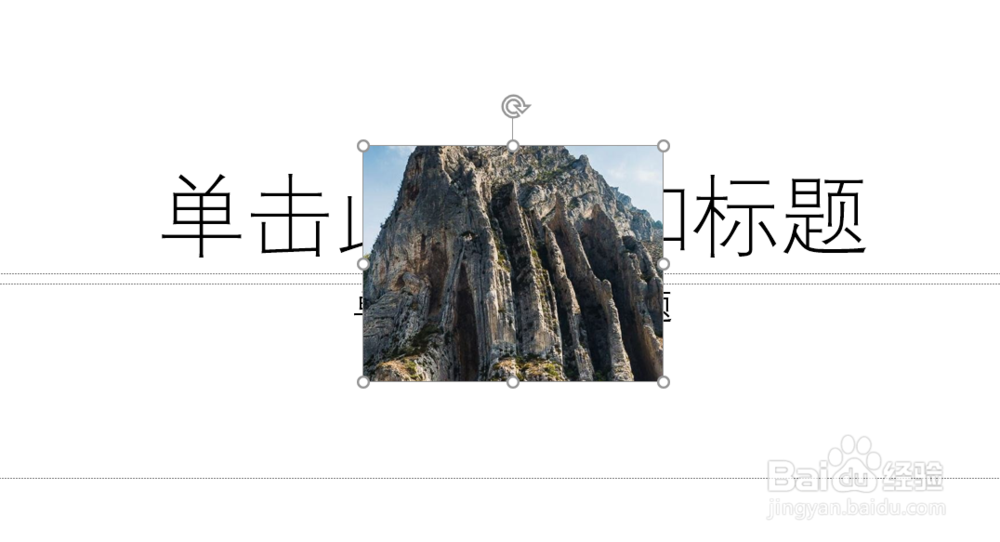 3/4
3/4 4/4
4/4 总结1/1
总结1/1
首先,我们先在电脑桌面上找到我们要使用的软件,新建一个空白工作簿,如果需要的话,添加相关信息。
 2/4
2/4接着,我们找到“插入”“图片”,选择插入两张图片,并将两张图片调成相同大小。如图所示,我们就可以进行下一步的操作了。

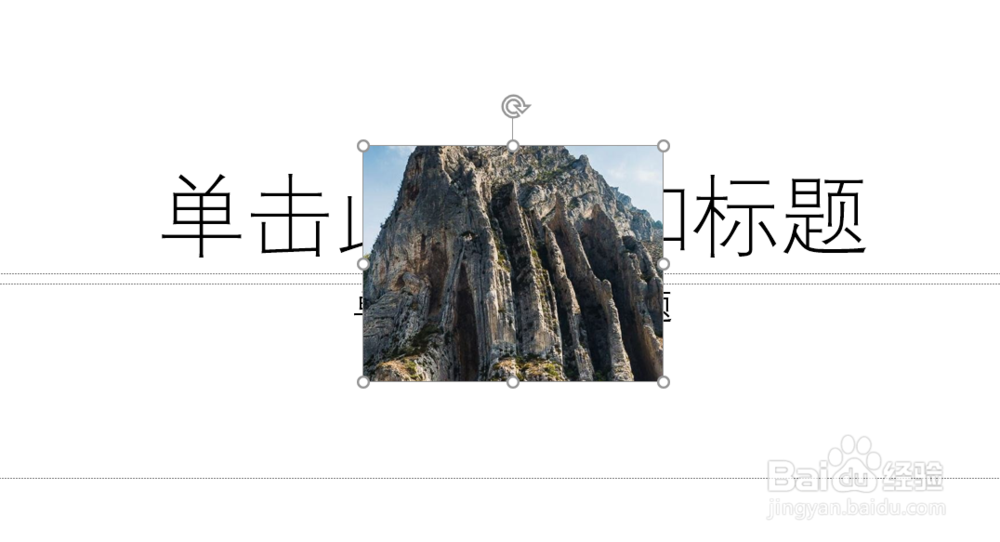 3/4
3/4接下来,选中图片,找到“格式”,并找到“选择窗口”,点击。这样我们就完成了一大步。
 4/4
4/4最后,我们会在右边看到窗口,上面显示图片信息,我们点击图片后面的“眼睛”,就可以将这张图片隐藏,能够看到另一只张。这就完成了。
 总结1/1
总结1/1找到“插入”“图片”,选择插入两张图片;
两张图片调成相同大小;
选中图片,找到“格式”,并找到“选择窗口”;
点击图片后面的“眼睛”,就可以将这张图片隐藏。
注意事项步骤较麻烦,小伙伴们一定要有耐心哦~
版权声明:
1、本文系转载,版权归原作者所有,旨在传递信息,不代表看本站的观点和立场。
2、本站仅提供信息发布平台,不承担相关法律责任。
3、若侵犯您的版权或隐私,请联系本站管理员删除。
4、文章链接:http://www.1haoku.cn/art_554025.html
上一篇:支付宝如何联系收款方
下一篇:鲜蚕豆如何冷冻保存
 订阅
订阅